Comment renommer une feuille dans Excel ?
Dans Excel, il existe plusieurs façons de renommer une feuille et, dans ce didacticiel, nous allons apprendre toutes ces méthodes.
Renommer une feuille à partir du menu d’options
La méthode par défaut pour renommer une feuille consiste à utiliser le menu d’options du clic droit. Voir les étapes ci-dessous :
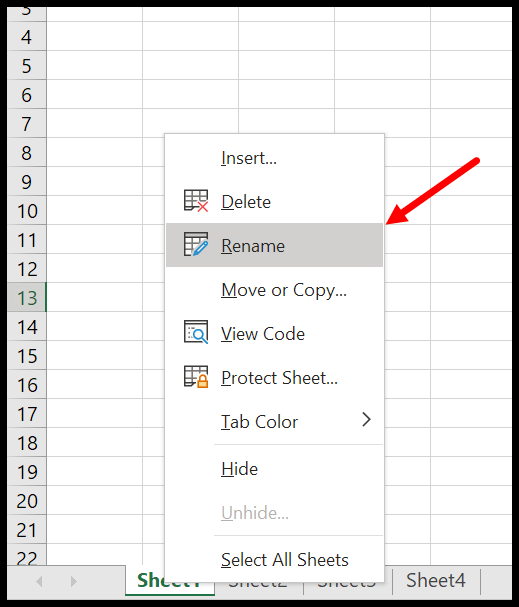
- Tout d’abord, activez la feuille que vous souhaitez renommer.
- Ensuite, faites un clic droit sur l’onglet de la feuille.
- Après cela, cliquez sur l’option « Renommer » dans la liste des options.
- Maintenant, supprimez l’ancien nom et tapez le nouveau nom que vous souhaitez corriger.
- À la fin, appuyez sur Entrée.
Raccourci clavier pour renommer une feuille
Il existe également un raccourci clavier que vous pouvez utiliser pour renommer une feuille dans Excel. Pour utiliser ce raccourci clavier, vous devez d’abord activer la feuille que vous souhaitez renommer et après cela, appuyez sur les touches suivantes :
Alt ⇢ H ⇢ O ⇢ R
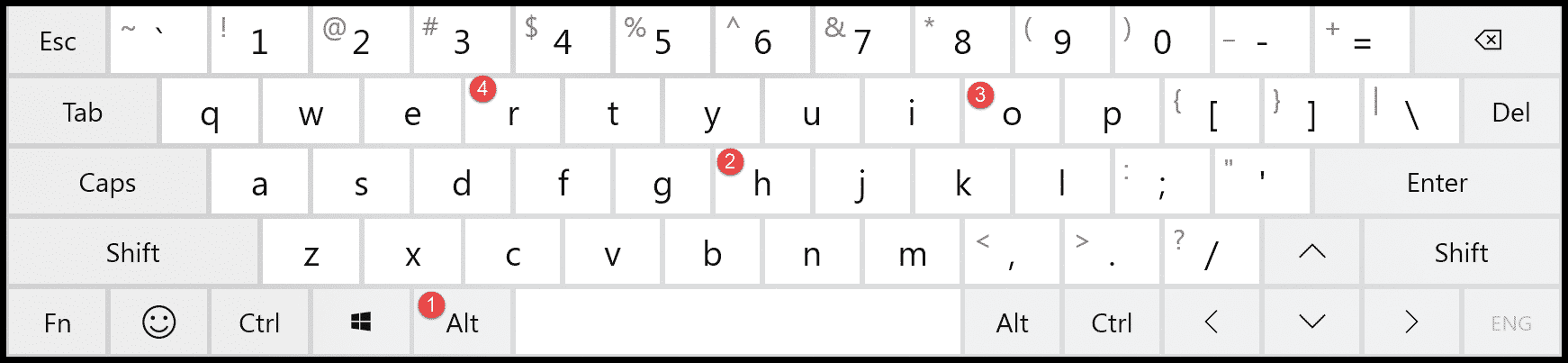
Lorsque vous appuyez sur cette touche de raccourci, le nom de la feuille est modifié. Vous pouvez ensuite saisir le nouveau nom que vous souhaitez spécifier, puis appuyer sur Entrée.
Double-clic pour renommer une feuille
Vous pouvez également utiliser un double clic avec la souris pour éditer le nom de la feuille puis la renommer ultérieurement.
- Tout d’abord, activez la feuille que vous souhaitez renommer.
- Double-cliquez sur l’onglet de la feuille pour l’éditer.
- Supprimez l’ancien nom que vous avez déjà là.
- Tapez le nouveau nom puis appuyez sur Entrée.
Utilisation des options de format
De la même manière, vous pouvez renommer une feuille de calcul à l’aide de l’option de format du ruban.
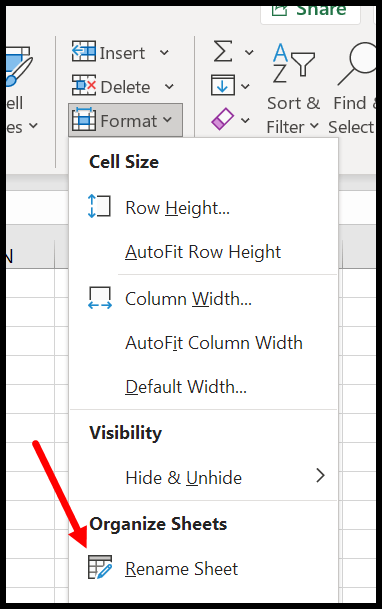
- Tout d’abord, accédez à l’onglet Accueil et localisez la liste déroulante des options de format.
- Ensuite, cliquez sur le menu déroulant pour obtenir la liste des options.
- Après cela, cliquez sur l’option « Renommer la feuille » pour modifier le nom de la feuille.
- À la fin, entrez le nouveau nom et appuyez sur Entrée.
Comme toutes les autres méthodes, vous devez d’abord activer la feuille pour utiliser cette méthode.
Vous pouvez également utiliser VBA pour renommer une feuille .
Règles que vous devez connaître (nommer une feuille)
Il y a quelques règles dont vous devez tenir compte lorsque vous renommez une feuille.
- Vous pouvez nommer deux feuilles différentes avec le même nom.
- Un nom de feuille ne peut pas être une valeur vide.
- Un maximum de 31 caractères peuvent être utilisés dans le nom d’une feuille.
- Une apostrophe (‘) ne peut pas être utilisée au début et à la fin du nom mais peut être utilisée quelque part au milieu.
- Certains caractères ne peuvent pas être utilisés dans le nom, comme [ ] \ /? : *
- Vous ne pouvez pas utiliser le mot « Historique » comme nom de feuille, qui est réservé par Excel.
Bases d’Excel / Feuille de calcul Excel